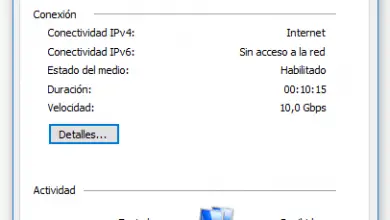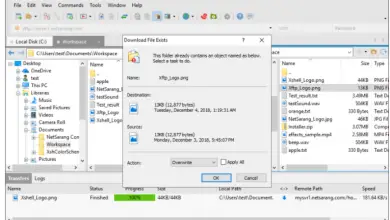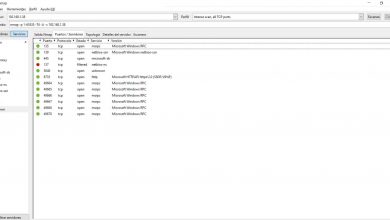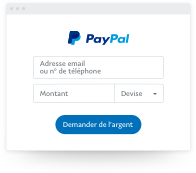Hoe cookies in- of uitschakelen voor alle browsers? Stap voor stap handleiding
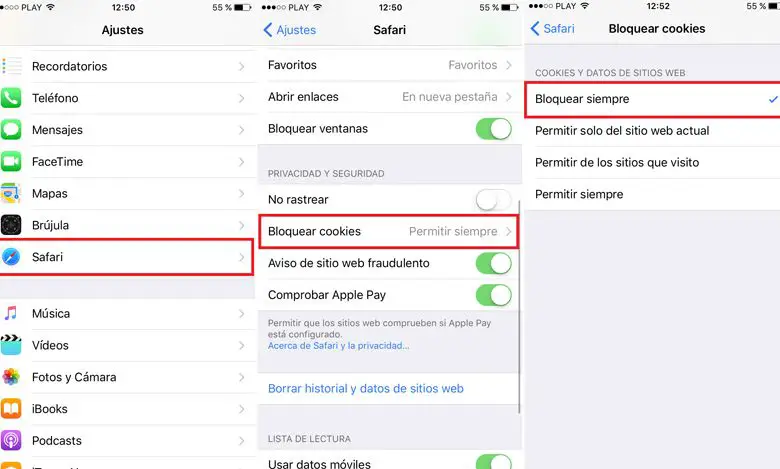
Cookies zijn kleine bestanden die servers naar browsers sturen om bepaalde aspecten te identificeren van de sessies die gebruikers op bepaalde websites starten. . Deze eenvoudige en ingenieuze maatregel kan de ervaring van internetgebruikers tijdens het surfen op internet aanzienlijk verbeteren, aangezien ze, zodra ze bepaalde trends registreren, deze automatiseren en gebruiken om nieuwe en interessante inhoud voor te stellen.
Er zijn twee soorten cookies; verbinding en permanent . De eerste blijven actief voor de duur van een websitesessie, dat wil zeggen vanaf het moment dat u de URL in de navigatiebalk invoert totdat u de website sluit. De tweede registreert uw gedrag op de website zodat het de volgende keer dat u binnenkomt, weet welke inhoud u interesseert en welke acties u gewoonlijk onderneemt. Ze worden meestal voor een langere periode bewaard, die ongeveer 30 dagen kan zijn, of totdat u besluit ze handmatig te verwijderen.
In deze gids leren we je hoe: activeer en deactiveer het gebruik van cookies in de belangrijkste huidige webbrowsers , Chrome, Firefox, Opera, Explorer of Safari, en hoe u ze kunt verwijderen om te voorkomen dat ze zich ophopen en uw verbindingssnelheid beïnvloeden. of uw privacy aantasten.
Stappen om cookies in of uit te schakelen, afhankelijk van de browser
Elke browser werkt iets anders, vooral als het gaat om configuratie. Het in- en uitschakelen is echter een uiterst eenvoudig proces dat niet meer dan een paar minuten van uw tijd kost.
Op Android
Het inschakelen of weigeren van het gebruik van cookies op uw Android-mobiel is uiterst eenvoudig, u hoeft alleen deze stappen te volgen:
- Open de standaard Android-browser (Chrome).
- Raak ze aan drie stippen in de linkerbovenhoek interface, die een menu met verschillende opties weergeeft.
- Zoek de optie » Parameters En druk erop.
- Selecteer vervolgens de optie " vergevorderd "En daar eenmaal zoeken" Inhoud opties ".
- Eenmaal daar ziet u verschillende opties over de inhoud die op de websites wordt weergegeven, waaronder cookies. Vink ze aan of uit om ze naar wens te activeren of deactiveren en dat is alles .
Op iOS (iPhone)
Als je een iOS-apparaat hebt, is het proces om ze te blokkeren of toe te staan als volgt:
- Schuif met uw vinger vanaf de onderkant van het scherm om de controle Centrum 'S appareil .
- Selecteer » Parameters Om meer aanpasbare aspecten van de terminal te zien. Je kunt hier ook naar binnen door te zoeken in het apps-menu.
- Scroll naar beneden tot je de optie " Safari Dat is de standaardbrowser voor iOS-apparaten.
- Eenmaal daar, scroll naar beneden totdat je de " Vertrouwelijkheid en veiligheid Waar je een serie schakelaars vindt.
- Ga naar de schakelaar "Cookies blokkeren" en kies uit de volgende opties:
- Altijd blokkeren
- Alleen toestaan vanaf huidige website
- Sta de sites toe die ik bezoek
- Altijd toestaan
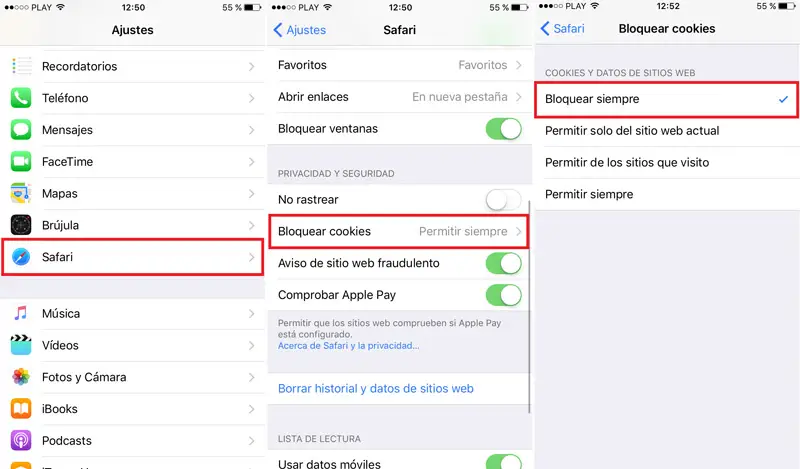
In chroom
Als u Chrome gebruikt, moet u het volgende doen:
- Open de browser op uw computer.
- Zoek de drie stippen in de rechterbovenhoek op het scherm en klik erop.
- Zoek de optie " Parameters ”In het menu dat wordt weergegeven.
- Dit opent een nieuw tabblad waar alle browserinstellingen zullen zijn.

- Scroll naar beneden naar de onderkant van de pagina en klik op » vergevorderd ".
- Zoek de " Vertrouwelijkheid en veiligheid "En zoek naar de optie" Inhoudsinstellingen .
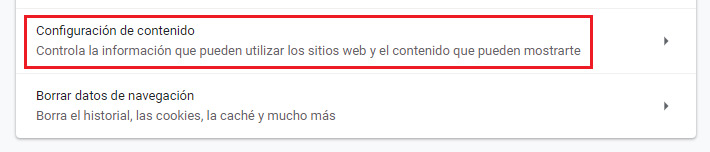
- Eenmaal binnen moet je lokaliseren ” Cookies En klik erop, waardoor je een reeks aspecten ziet die je kunt veranderen.
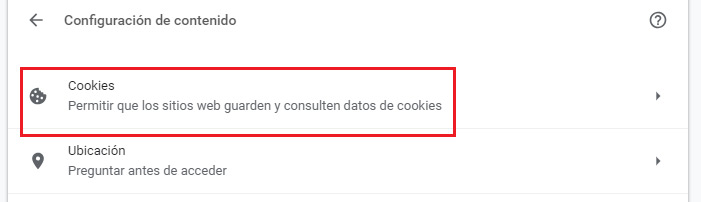
- Je vindt er 3 schakelaars. U moet de eerste vinden die overeenkomt met de " Sites toestaan cookiegegevens op te slaan en te lezen (aanbevolen) »En activeer of deactiveer het om cookies te activeren of deactiveren.
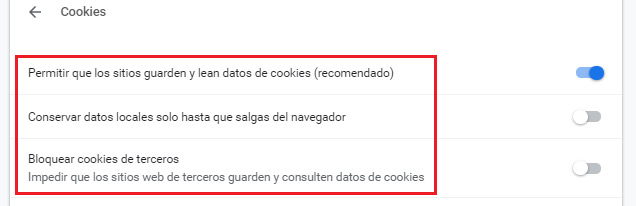
Onder de drie schakelaars die verschijnen, is er de optie " Cookies van derden blokkeren Dit is een beveiligingsmaatregel die door Chrome is geïmplementeerd om te voorkomen dat niet-vertrouwde websites trackers naar uw browser sturen. Het is raadzaam om deze te bewaren, omdat een kwaadaardige cookie uw privacy kan schenden en belangrijke gegevens uit uw browser kan stelen, zoals wachtwoorden die u bijvoorbeeld opslaat.
In Firefox
Voor deze browser zijn de te volgen stappen:
- Open de browser op uw computer.
- Zoek de drie regels in de rechterbovenhoek op het scherm en klik erop.
- Zoeken " Opties In het menu dat zal verschijnen.
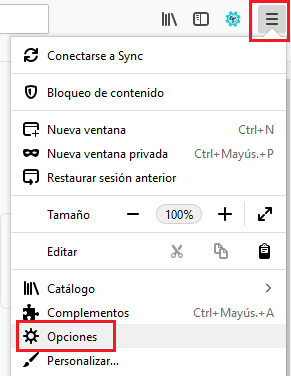
- Er wordt een nieuwe pagina geopend waar u alle browserconfiguratie-opties ziet. Klik in de lijst met secties aan de linkerkant van het scherm op het maskerpictogram dat overeenkomt met de » Vertrouwelijkheid en veiligheid Vanuit de browser.
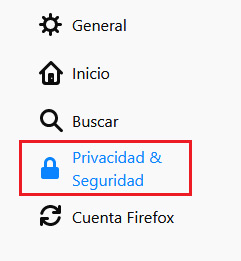
- Zoek daar de optie » Cookies en sitegegevens ".
- Dit zal u een reeks opties tonen en u moet de optie aan- of uitvinken die zegt " Accepteer cookies en sitegegevens "Activeren of deactiveren door "Cookies en sitegegevens blokkeren" aan te vinken.
- U kunt ook uitzonderingen toevoegen voor websites die u gewoonlijk bezoekt en waarvan u denkt dat u ze vertrouwt.
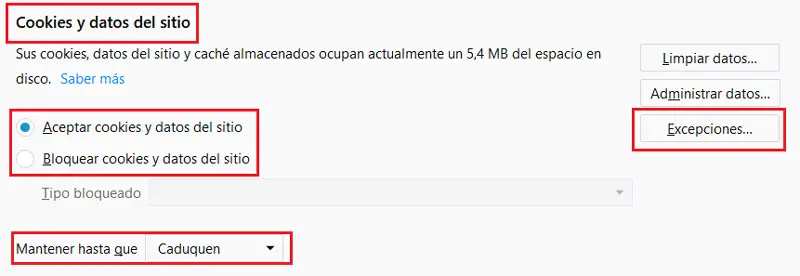
In dezelfde sectie kunt u beslissen of u cookies van derden toestaat en hoe lang u wilt dat ze in uw browser blijven, wanneer u ze sluit of hoe lang ze duren.
In Safari
Als u een MAC- en Safari-gebruiker bent, moet u het volgende doen om deze items in te schakelen:
- Open uw browser.
- Klik op " Safari ”In de menubalk bovenaan het scherm.
- Zoek de optie " voorkeuren ", Waardoor een paneel wordt geopend met verschillende opties waarin u de . moet invoeren sectie » Privacybeleid ".
- In dit gedeelte ziet u alle cookies-opties, u moet de optie aan- of uitvinken » Autoriseren van de sites die ik bezoek »Om ze in de browser te activeren of te deactiveren. Daarna zal het proces worden voltooid.
"UPDATE ✅ Moet u cookies toestaan of blokkeren in uw browsers en weet u niet hoe u dit moet doen? ⭐ VOER HIER IN ⭐ en ontdek hoe je dit stap voor stap kunt doen ✅ EENVOUDIGE en SNELLE TUTORIAL »
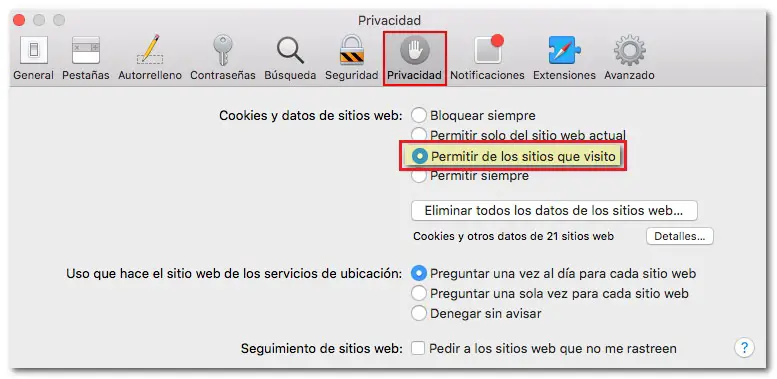
In Internet Explorer (Edge)
In de standaard Microsoft-browser is het proces als volgt:
- Open uw browser en klik op » Parameters Op het tandwielpictogram in de rechterbovenhoek van het scherm.
- Ga in dit gedeelte naar de sectie " Parameters Gevorderd ".
- Ga dan naar beneden" Vertrouwelijkheid en diensten »En zoek het gedeelte cookies
- In een vervolgkeuzelijst kunt u kiezen tussen:
- Alles blokkeren...
- Alleen derden blokkeren
- Niet blokkeren
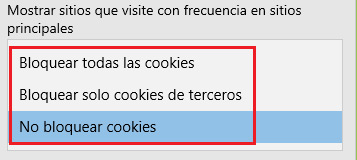
bij de opera
- Open uw browser en klik op het Opera-logo in de linkerbovenhoek van het scherm.
- Zoek de optie " Parameters », Wat ook kan toegankelijk met de ALT + P-opdracht .
- Selecteer daar " vergevorderd In de optiekolom aan de linkerkant van het scherm.
- Ga naar de sectie » Vertrouwelijkheid en veiligheid "En zoek naar de optie" Inhoudsinstellingen ".
- Zoek daar eenmaal " Cookies », De eerste optie in de lijst, die een mini-sectie opent waarin een schakelaar is om ze naar believen te activeren en te deactiveren en dat is alles. U hebt cookies al ingeschakeld in uw Opera-browser.
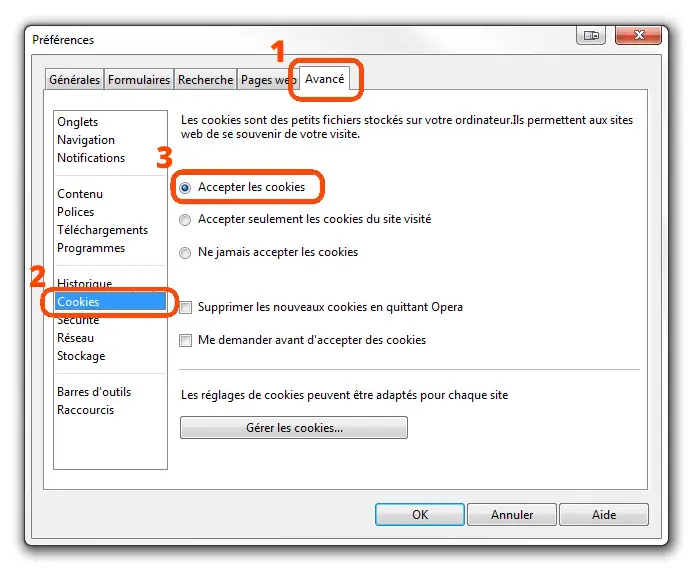
Risico's van cookies Ken jij de hele waarheid?
Ondanks hoeveel ze gebruikerservaring verbeteren , kunnen deze add-ons door cybercriminelen worden gebruikt om toegang te krijgen tot hun privégegevens. In feite werden ze destijds door de antivirus gedetecteerd als gevaarlijke bestanden en het is niet ver van de waarheid. Hoewel ze niet inherent gevaarlijk zijn, kunnen ze cyberaanvallen vergemakkelijken.
In 2011 werd een kwetsbaarheid ontdekt in Internet Explore , de browser van Microsoft, die een door mensen gemaakte in-browser-aanval mogelijk maakte tegen gebruikers die bepaalde cookies delen. Deze aanvallen komen zelden voor en browsers zijn over het algemeen bereid ze te vermijden, maar gezien het feit dat elke keer dat er nieuwe kwetsbaarheden worden ontdekt, is het niet verwonderlijk dat er nieuwe aanvallen kunnen plaatsvinden die de oorzaak zijn van deze bestanden.
Een ander probleem is hun enorme accumulatie, dit kan uw internetsnelheid in gevaar brengen en op sommige websites kun je zelfs sommige acties niet uitvoeren omdat je nieuwe niet kunt opslaan. Daarom is het raadzaam om ze constant schoon te maken.
Tips om cookieproblemen te voorkomen en veilig te internetten

Gelukkig zijn er enkele maatregelen die u in deze situatie kunt nemen om uzelf tegen dergelijke aanvallen te beschermen, u hoeft alleen bepaalde gewoonten aan te leren die u in deze zin minder kwetsbaar maken.
Update uw browser voortdurend
Browserontwikkelaars zijn zich ervan bewust dat cyberaanvallen steeds vaker mogelijk zijn , dus blijven ze hun platforms in de gaten houden om ze vóór de hackers te vinden. Om deze reden is het raadzaam ervoor te zorgen dat u altijd de nieuwste versie van de browser die u gebruikt, heeft. Het up-to-date houden van deze platforms is de beste manier om jezelf te beschermen tegen een mogelijke kwetsbaarheid.
Ruim je geschiedenis regelmatig op
Deze worden opgeslagen in uw zoekgeschiedenis. Maak er een gewoonte van om het minstens één keer per week schoon te maken om problemen te voorkomen. Als u zich zorgen maakt over het kwijtraken van opgeslagen wachtwoorden , zult u willen weten dat de verkenner u voor elke opschoning precies zal vragen of u deze informatie wilt verwijderen, u hoeft hem alleen maar te vertellen dit niet te doen om deze te behouden.
Deel geen persoonlijke gegevens op onbetrouwbare websites
Als je het nodig hebt, creëer een digitale identiteit die weinig of niets met jou in de echte wereld te maken heeft.
Wijzig de privacy van uw browser
U kunt voorkomen dat de browser deelt gegevens op niet-vertrouwde websites . U kunt dit doen in dezelfde sectie waar cookies zijn in- en uitgeschakeld.
Hoe cookies verwijderen en legen in uw browser?
Het verwijderen van uw magazijn is net zo eenvoudig als het activeren of deactiveren, wat u moet doen is:
- Open uw browser en ga naar de zone » Parameters ".
- Ga naar sectie » Vertrouwelijkheid en veiligheid ".
- Zoek daar naar de " Browsegegevens wissen "Of" Verwijder geschiedenis "afhankelijk van het geval.
- Wanneer u dit doet, ziet u de verwijderopties, vink de optie aan die zegt " Cookies ".
- Wacht tot de gegevens zijn verwijderd en voila, je hebt je geschiedenis al gewist.
Als je vragen hebt, laat ze dan achter in de reacties, we nemen zo snel mogelijk contact met je op en het zal ook een grote hulp zijn voor meer communityleden. Bedankt!